
Potresti pensare che il funzionamento della nuova Osmo Action di DJI sia leggermente complicato dal momento che questa fotocamera ad alte prestazioni è piena zeppa di varie caratteristiche tecniche. Tuttavia, fare riprese con DJI Osmo Action è abbastanza semplice. Sia che tu stia navigando con il touchscreen o l’app DJI Mimo, le operazioni di base di Osmo Action possono essere facilmente padroneggiate.
Pulsante di controllo
Diamo un’occhiata alle funzioni di ciascun pulsante sulla Osmo Action.
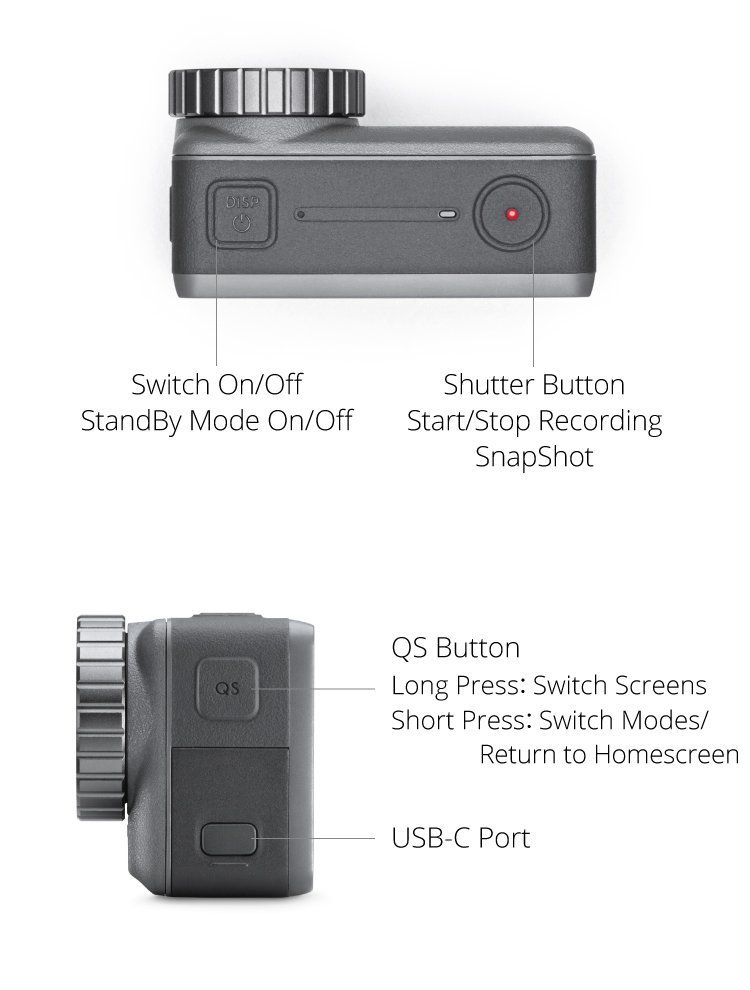
Estrarre la batteria
Se non hai familiarità con il processo, può essere un po’ complicato estrarre la batteria da Osmo Action. Spingere i due pulsanti di rilascio della batteria e poi rimuoverla.
Attivazione
Per l’attivazione di Osmo Action, dovrai installare l’app DJI Mimo sul tuo dispositivo mobile. Dopo averlo fatto, segui le istruzioni.
Attiva/Disattiva il touchscreen
Quando Osmo Action è attivato, premere il pulsante di accensione per spegnere il touchscreen per prolungare la durata della batteria.
Cambia modalità di scatto
Premere il pulsante QuickSwitch e toccare la modalità di scatto che si desidera utilizzare.

Cambia schermate
Puoi toccare due volte il touchscreen di Osmo Action con due dita, oppure premere e tenere premuto il pulsante QS per cambiare schermata.

SnapShot
Non perdere mai più uno scatto con la funzione SnapShot di Osmo Action! Questa funzione consente di avviare immediatamente le riprese anche quando la fotocamera è spenta. Tutto ciò che devi fare è premere il pulsante di scatto.

Abilita Rocksteady
Passa alla modalità video e scorri verso l’alto sul touchscreen di Osmo Action. Toccare il simbolo nell’angolo in alto a destra per abilitare RockSteady.

Immagini a lunga esposizione
Osmo Action offre la possibilità di rallentare la velocità dell’otturatore fino a 120 secondi, perfetta per catturare un cielo notturno pieno di stelle.

Modalità personalizzata
Per un uso semplificato e un’efficienza migliorata, la modalità personalizzata consente di memorizzare, elencare e selezionare le modalità di scatto e le impostazioni di esposizione utilizzate più frequentemente.
Controllo vocale
Scatta a mani libere con la funzione di controllo vocale di Osmo Action. Questa pratica funzione ti consente di eseguire cinque funzioni essenziali semplicemente pronunciando i comandi ad alta voce.
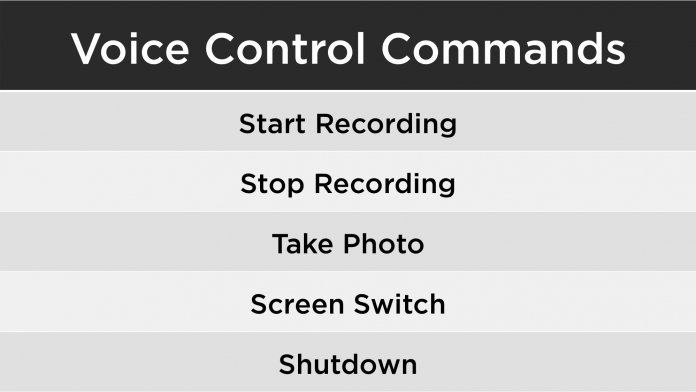
Assicurati che Voice Control sia attivato prima di usarlo.

Prospettiva verticale
Osmo Action è in grado di passare dalla sua posizione orizzontale standard a quella verticale per riprendere da un’altra prospettiva. Il touchscreen intelligente cambierà la sua interfaccia in base alla posizione di Osmo Action.

Riproduzione
La schermata posteriore di Osmo Action offre una funzione di riproduzione di facile accesso per il controllo di foto e video dopo le sessioni di ripresa. Entra nella finestra di riproduzione scorrendo verso destra. Segui queste istruzioni per saperne di più sui controlli di riproduzione di Osmo Action.
Aggiorna firmware
Se è disponibile un nuovo firmware, verrà visualizzata una richiesta sull’app Mimo quando è collegata a Osmo Action. Anche il processo di aggiornamento del firmware è facile da eseguire.
Ed ecco fatto, una guida rapida su come usare Osmo Action.









































































-247x247.jpg)






























-247x247.jpg)


























































































































































































—Front-View-247x247.jpg)
—illustration-1-247x247.jpg)
—Top-View-247x247.jpg)

—Front-View-247x247.jpg)

—Front-View-247x247.jpg)































































































































-247x247.jpg)



